WordPress故障排除从来都不是一个有趣的事情。事实上,它可能给你带来很大的烦恼。而且常常让那些不太懂技术的人绞尽脑汁地去寻找答案。或者,雇佣一个专业人员来解决。无论哪种方式,网站问题都可能是一种真正的折磨,特别是如果你不是一个开发人员。
然而,你知道吗,即使你缺乏深入的编码或网络开发知识,你也可以做很多事情来识别和修复网站问题?
这就是我们今天要在这里提供的:作为一个非开发人员,你可以做的16件事情的清单,以排除和修复你在WordPress中最紧迫的网站问题。
1.尝试不同的浏览器
如果你访问你的网站,发现有什么东西坏了或没有正确加载,你的首要任务是简单地尝试使用不同的浏览器来访问它。总有一种可能性是,这个问题是浏览器特有的,而不是你的网站有什么大问题。
尝试在每个最流行的浏览器中访问你的网站,看看这个问题是否持续存在。你也应该尝试使用不同的设备,如你的手机或平板电脑,看看问题是否只与你的主要设备有关。
如果你确定是你的浏览器导致的问题,至少你有一个更具体的问题可以研究。例如,不同的浏览器有时会以不同的方式处理相同的CSS,使用一些CSS技巧就可以解决这类问题。在排除WordPress的故障时,知识就是力量。
2.清除你的浏览器的缓存和cookies
如果你已经尝试用不同的浏览器访问你的网站,但问题仍然存在,你的下一步是清除浏览器的缓存和cookies。有可能只是与你的网站有关的存储信息出现了问题,这就是为什么清除这些数据有时可以解决问题的原因。
清理缓存和cookies的过程会因你使用的东西而不同。例如,在谷歌浏览器中,你可以通过进入Chrome浏览器>设置,然后在左手边选择隐私和安全来完成。
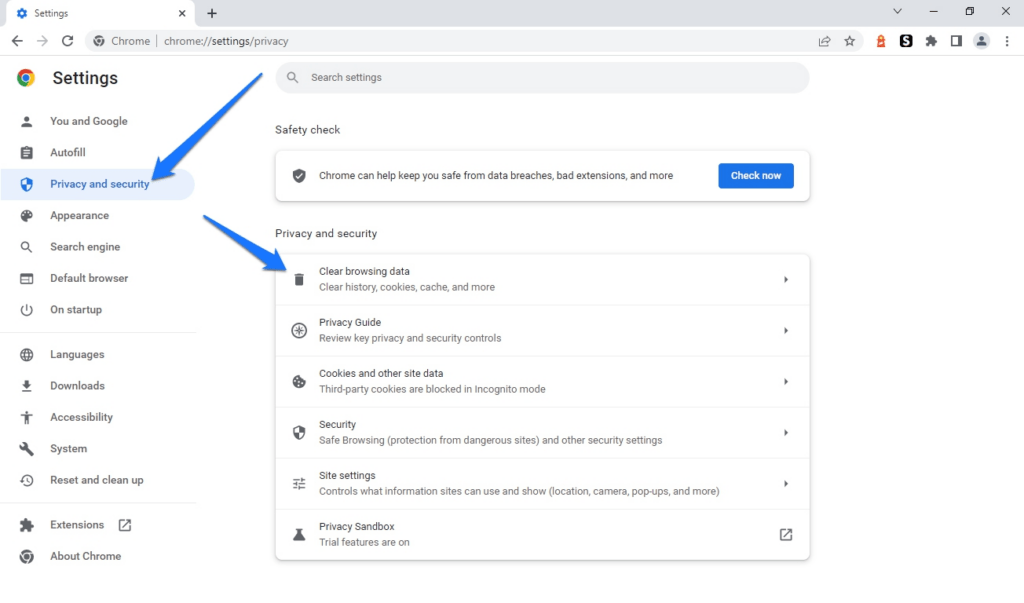
接下来,找到 “清除浏览数据 “的选项。应该会弹出一个对话框,你可以从中选择或取消选择清除浏览历史、cookies和其他网站数据以及缓存图像和文件的选项。你还可以设置删除数据的时间框架。一旦你做出了你想做的选择,点击清除数据就可以完成这一过程。
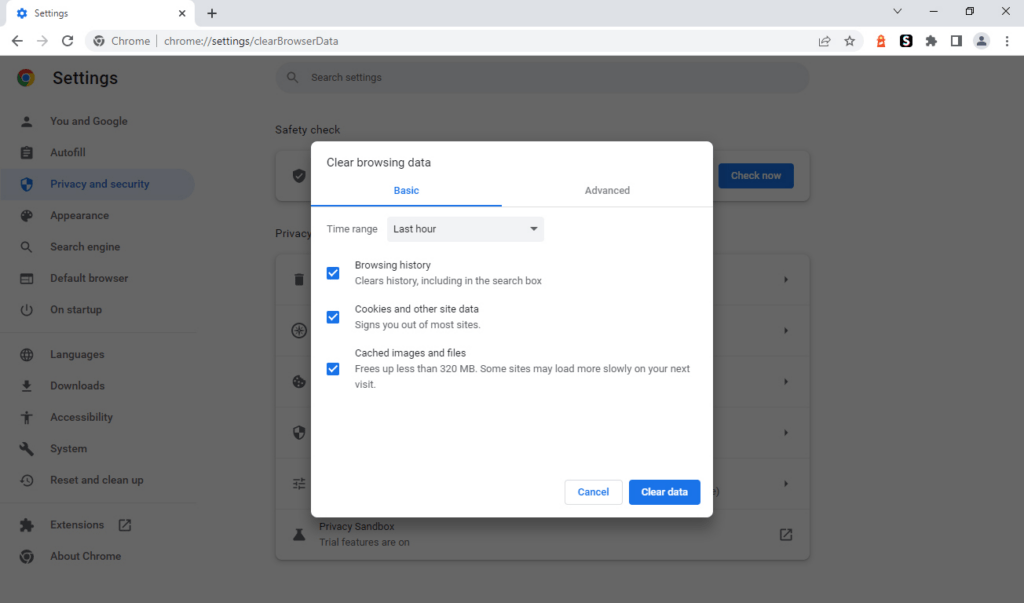
3.在隐身模式下检查你的网站
如果你在清除缓存和cookies后仍有问题,可以尝试在隐身模式下检查你的网站。这是一种特殊的浏览模式,不会在你的电脑上保存任何cookies或缓存数据。因此,它对排除网站问题有帮助。
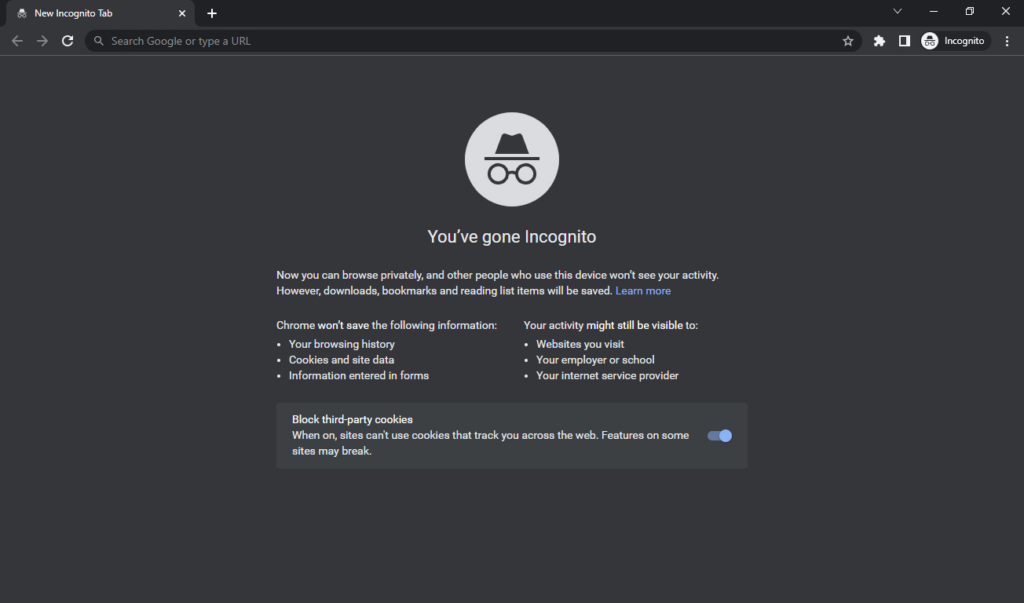
同样,打开隐身窗口的过程根据你的浏览器不同而不同。在谷歌浏览器中,你可以通过 文件>新建隐身窗口 来实现。
4.清除你的网站的缓存
在WordPress网站上排除故障的下一步,除了清除浏览器的缓存外,还要清空网站本身的缓存。
这个过程通常是相当简单的。例如,如果你安装了像W3 Total Cache这样的缓存插件,你可以通过点击网站仪表板顶部的性能,然后选择清除所有缓存来清除缓存。
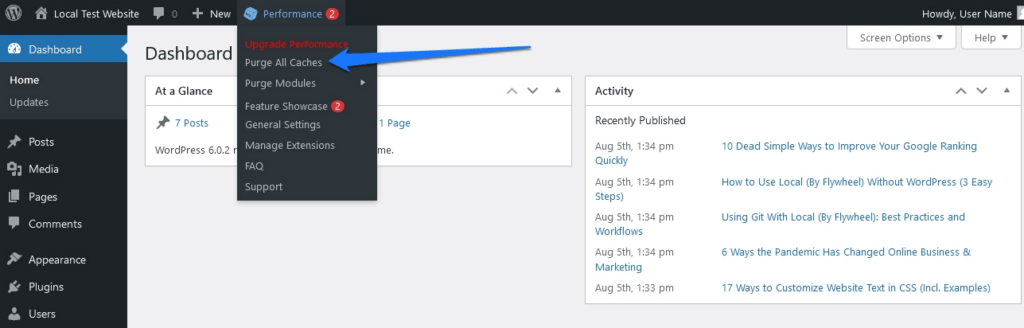
其他缓存插件也提供了类似的方法来做到这一点。
5.使用虚拟专用网络来检查你的网站
虚拟专用网络,对你的流量进行加密,并通过你选择的地点的服务器进行路由。这对排除网站问题很有帮助,因为它允许你检查问题是否具体到你的位置或IP地址。
如果你在访问你的网站时遇到问题,试着连接到不同地点的虚拟专用网络服务器,然后再次加载你的网站。如果你这样做时看起来很好,那么问题可能与你的位置有关,而不是你的网站本身。
6.做一个网站备份
到目前为止,所有的WordPress故障排除技巧都是相当非侵入性的。这一点即将改变。然而,在你开始对你的网站进行修改之前,创建一个备份总是一个好主意。这样,如果出现任何问题,你总是可以把你的网站恢复到以前的状态。
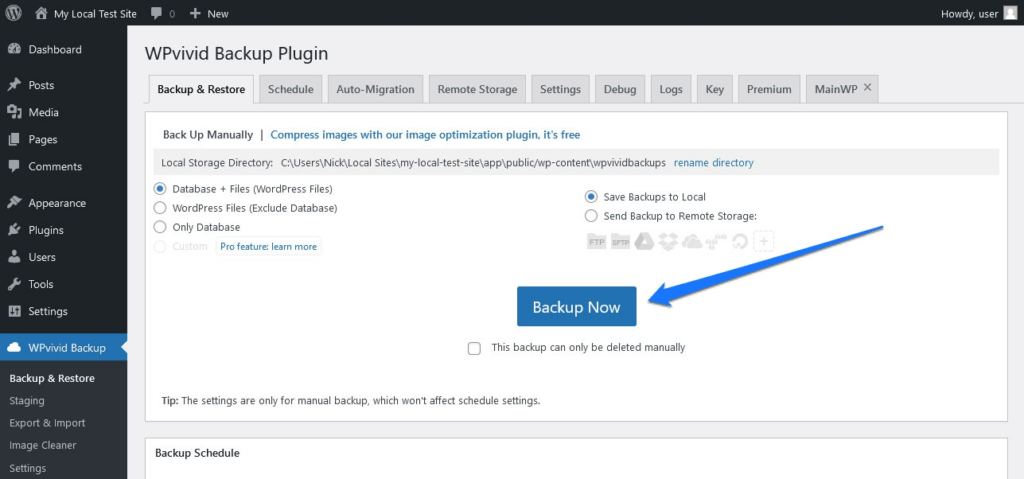
你如何创建一个备份将取决于你的主机设置。如果你使用的是共享主机供应商,你可能能够直接从你的控制面板上创建一个备份。如果你有一个VPS或专用服务器,你可能需要使用SSH之类的东西手动创建一个备份。
你通常也可以使用WordPress插件来配置和进行备份。可以考虑的几个选项包括UpdraftPlus、WP vivid
7.停用和评估插件
WordPress插件通常是网站所有者增加特性和功能的必需品。然而,这些插件有时会相互冲突或与WordPress核心相冲突,导致问题。
如果你的WordPress网站有问题,停用你所有的插件,然后检查问题是否仍然存在,这是一个常见的故障排除策略。要做到这一点,你可以在登录到WordPress仪表板时进入插件。
接下来,点击插件列表顶部的复选框,选择所有安装的插件。然后点击正上方的下拉菜单,选择停用。最后,点击 “应用 “来做停用所有插件。
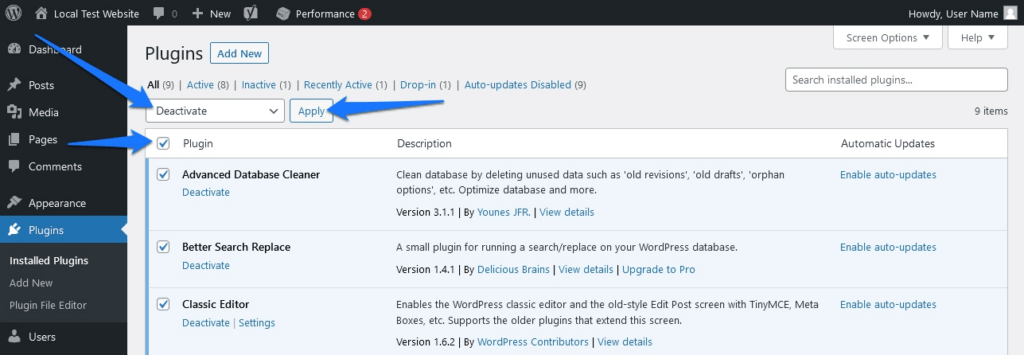
实际上,最好是在你的网站的开发或临时环境上这样做,而不是正在运行的网站。如果你没有一个临时环境,那么你可以用 WP Staging 这样的插件或 Local这样的工具来创建一个。
有时是两个不同的插件之间的互动会导致这个问题。为了弄清楚这个问题,你需要逐一检查你的插件并激活它们,在每个插件之间测试你的网站。
如果你遇到任何问题,暂停一下,然后开始停用所有其他插件,除了刚才导致问题的那个。如果这样做能消除问题,你就会知道这是一个插件冲突导致的–而不仅仅是一个糟糕的插件或类似的问题。
8.切换到一个默认的WordPress主题
除了插件之外,WordPress的主题也会引起问题。如果你正在使用一个自定义的主题,试着切换到一个默认的WordPress主题,比如Twenty Twenty-Two,然后检查一下这个问题是否持续存在。
你可以通过在你的WordPress仪表板上的外观,然后选择主题来改变你的主题。从那里,你可以激活一个默认的WordPress主题。如果已经安装,在主题列表中找到默认主题,然后点击激活。
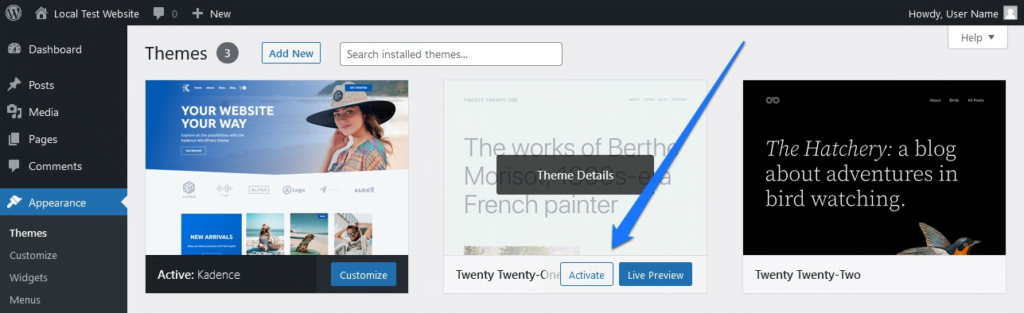
如果没有安装,点击添加新的,并搜索一个默认的主题(他们的名字都以Twenty开头),然后点击安装。一旦安装过程完成,点击激活。
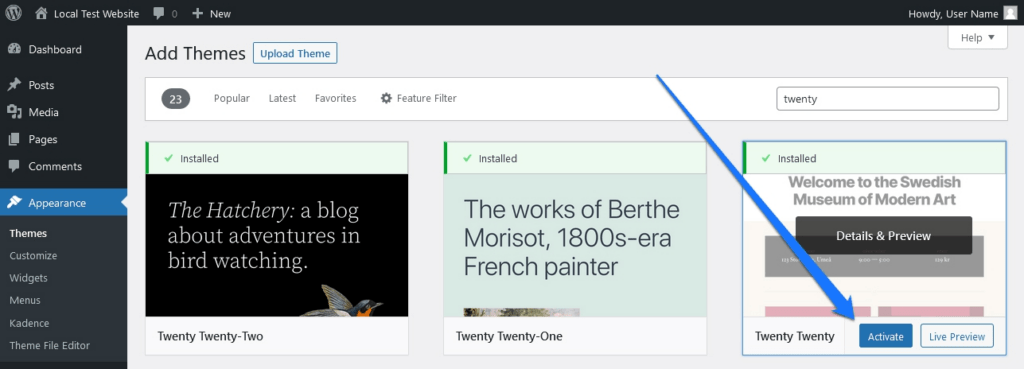
9.更新插件和主题
你的下一步工作是更新你的插件和主题。通常,插件和主题开发者会发布更新,以修复错误或兼容性问题。因此,确保你使用最新的版本总是一个好主意。
要更新你的WordPress插件,你可以去WordPress仪表板的插件菜单,然后在批量操作下拉菜单中选择更新。
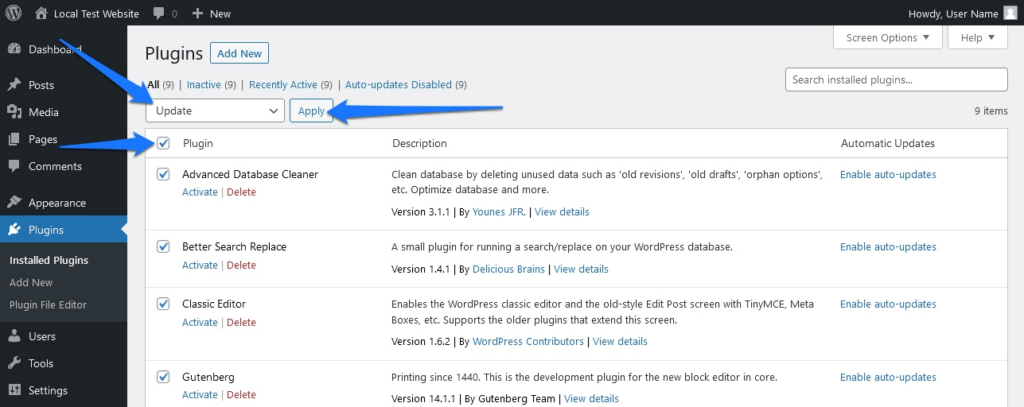
你也可以选择单独更新插件,方法是寻找列表中每个插件底部的黄色横幅,然后点击立即更新按钮。
更新你的WordPress主题也是如此。你可以去你的仪表板的外观部分,然后选择主题。在那里,你可以点击任何有更新的主题旁边的 “立即更新 “链接。
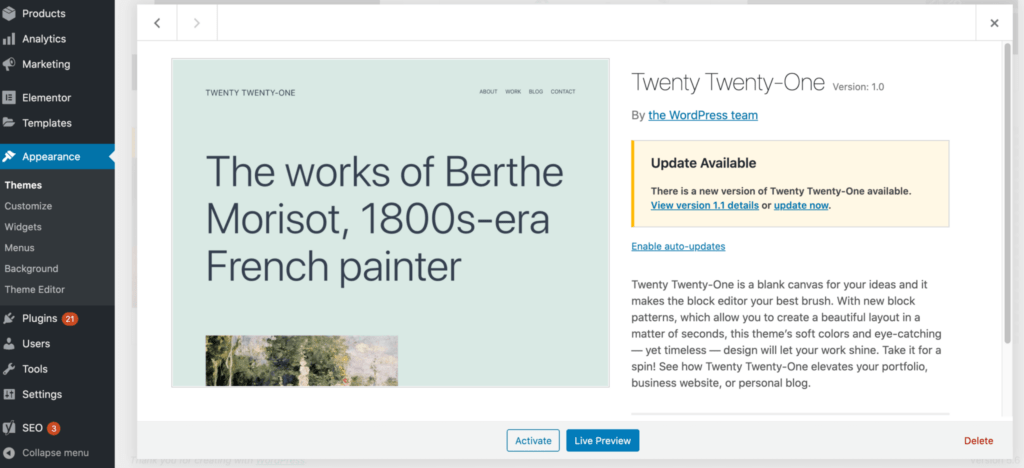
10.安装Query Monitor 插件
如果你想变得更有技术含量,你可以尝试安装Query Monitor插件。这个插件允许你实时跟踪你网站上的所有jQuery AJAX事件。这对排除故障很有帮助,因为它允许你看到哪些请求在你的WordPress网站上导致错误。
要安装Query Monitor插件,你可以从WordPress的插件库中下载它。一旦它被安装和激活,你就可以到出现在你的WordPress仪表板顶部的新链接–它通常显示为X.XXs XXMB X.XXs XXXQ。
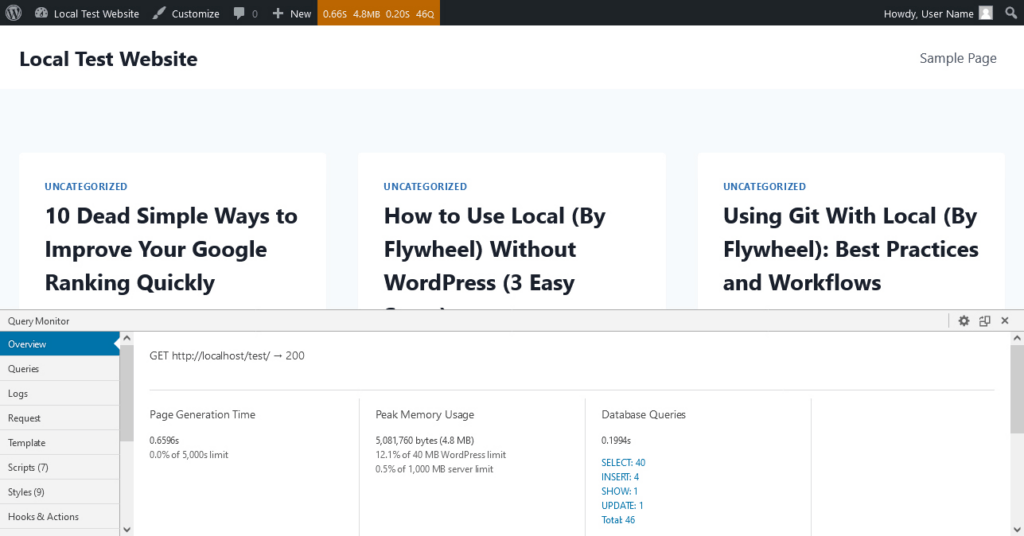
点击它将使你的浏览器底部弹出一个小窗口,展示有关你网站性能的各种信息。请仔细注意错误(红色标记)以及旁边有数字的类别。这通常表明你的网站的某个因素可以得到一些改善。
11.删除你的.htaccess文件(但要先备份!)。
在故障排除过程中,你的下一个步骤是删除你的.htaccess文件。这个文件是WordPress用来处理permalinks和重定向的。有时,它可能变得损坏,导致你的网站出现问题。
这个文件在删除后会自动重新生成默认规则,所以这并不是一个看起来那么激烈的步骤。然而,你可能有自定义的规则保存在那里。如果是这种情况,在你这样做之前,要加倍确保你的网站已经备份。同样地,也要先刷新你的网站的permalinks。
要刷新permalinks,你可以在你的WordPress仪表板上进入设置,然后选择Permalinks。
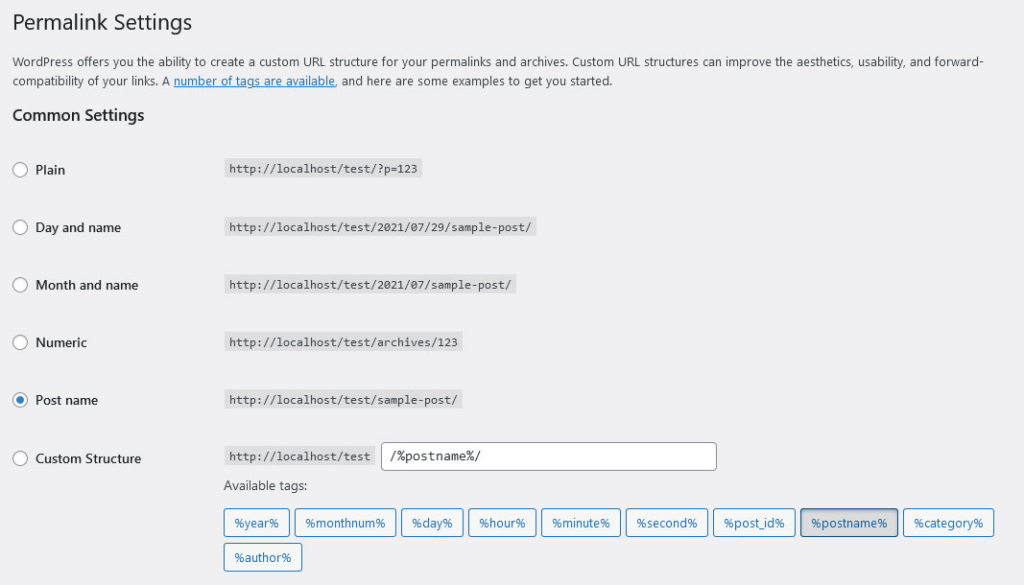
你实际上不需要在这个页面上做任何事情(而且在这里调整设置可能是非常不利的)。相反,只需点击页面底部的 “保存更改 “按钮。这将刷新你的permalinks,并帮助确保你的网站上的一切运行正常。
如果你这样做了,问题还没有消失,那么通过FTP访问你的网站,删除.htaccess文件。
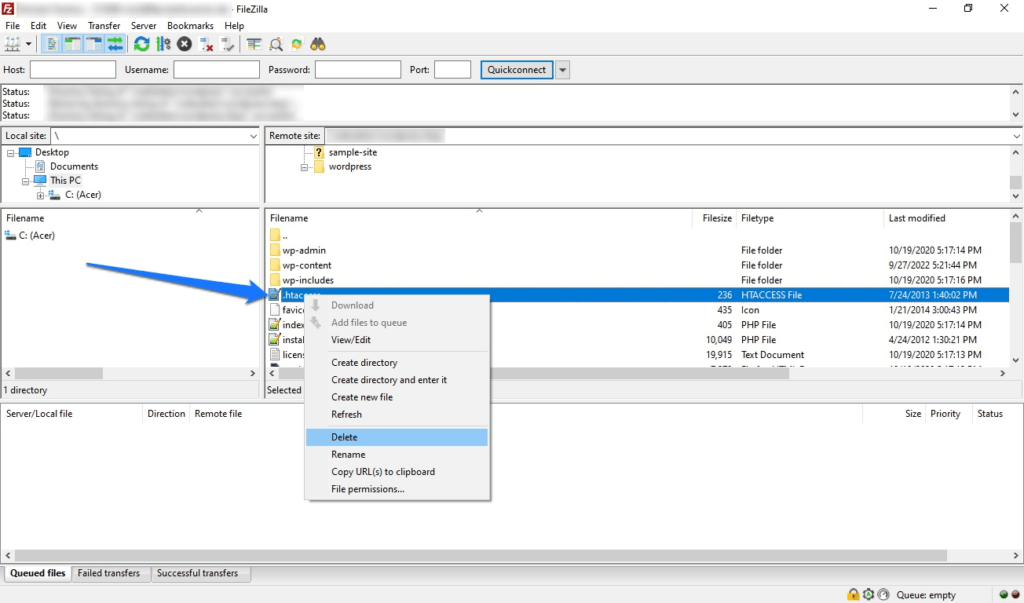
对非开发人员来说,处理FTP总是一个听起来很困难的事,但实际上是很容易的。要删除.htaccess,首先打开一个FTP客户端(Filezilla是一个流行的客户端)。在登录之前,你需要使隐藏的文件可见,因为.htaccess通常是隐藏的。要做到这一点,在顶部菜单中进入服务器,然后点击强制显示隐藏文件。
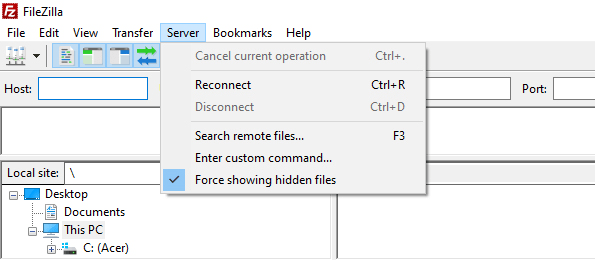
像平常一样连接到你的网站。然后在根目录下找到.htaccess文件。一旦你找到它,只需删除该文件,然后关闭你的FTP客户端。WordPress将自动为你生成一个新的.htaccess文件。
12.检查你的DNS设置
另一个可以尝试的提示是检查你的DNS设置。DNS,或域名系统,是告诉浏览器在哪里找到你的网站。如果你的DNS设置有问题,那么你的网站可能无法访问。
要检查你的DNS设置,你可以使用WhatsMyDNS这样的工具。只需输入你的域名,然后选择搜索。
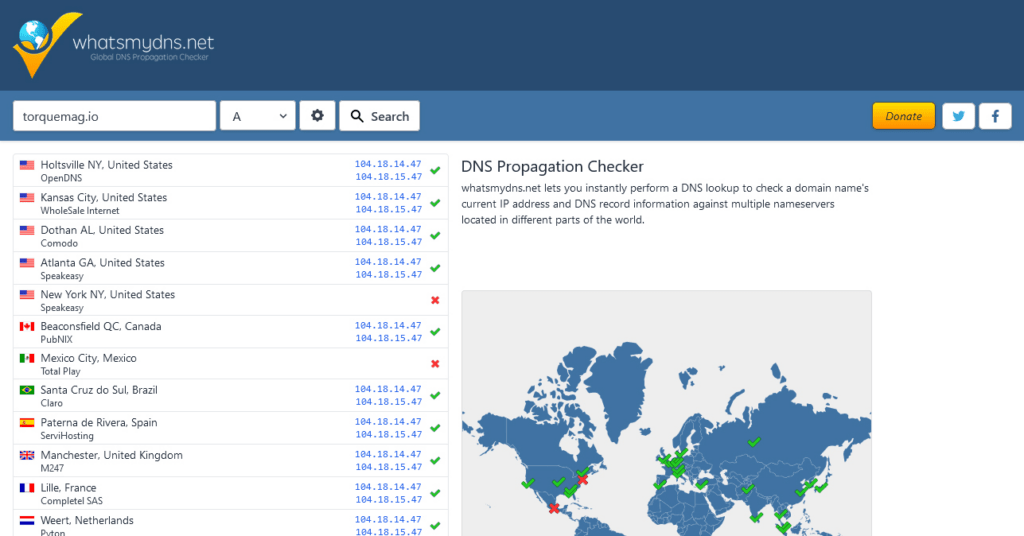
该工具将进行检查,看是否有任何DNS问题,并提供如何修复的指导 – 这通常涉及联系你的主机提供商。
13.检查插件/主题的客户支持或论坛
如果你仍然有问题,那么你的下一步是检查导致问题的插件或主题的客户支持或论坛。
例如,如果你使用的是一个WordPress插件,那么你可以去WordPress插件库中的该插件页面,看看是否有任何支持论坛。
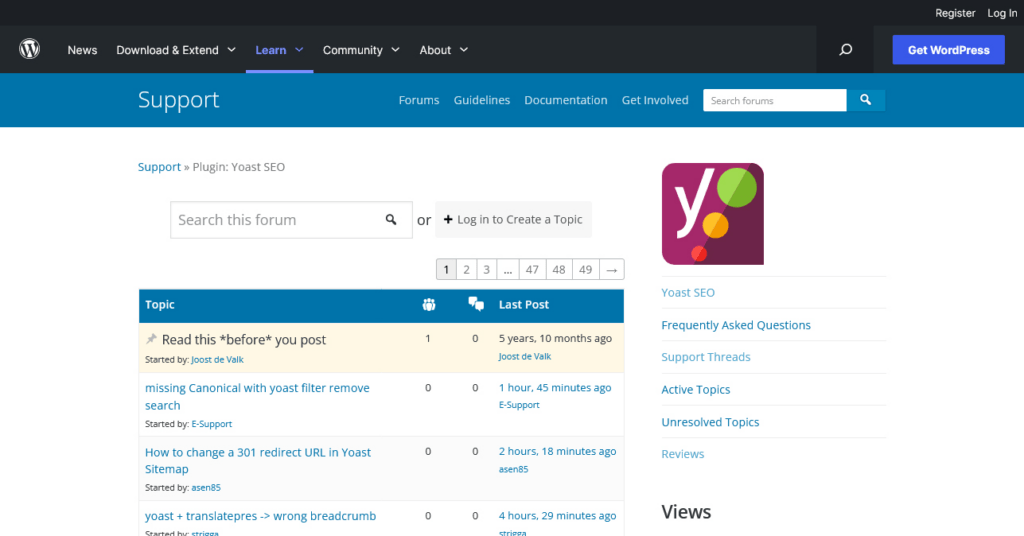
你也可以在谷歌上搜索”[插件名称]support “或”[主题名称]support”。这应该会出现任何可能有帮助的客户支持论坛或文档。
14.直接联系开发者以获得进一步的帮助
如果你已经尝试了上述所有的故障排除步骤,而你的WordPress安装仍然有问题,那么你的下一步就是直接联系开发商以获得进一步的帮助。
如果一个插件或主题是罪魁祸首,寻找开发者的联系信息并与他们联系。通常情况下,插件制造商会有一个支持ticket系统,一个联系表格,一个即时聊天,或其他一些与支持相关的问题的联系方法。
15.咨询你的虚拟主机供应商
有时,这是你的虚拟主机供应商的责任和/或可以提供最大的帮助。他们可能会帮助你弄清楚发生了什么事,以及如何解决它,特别是如果它与网站性能问题、缓慢的加载时间或服务器错误有关。
要与你的虚拟主机供应商取得联系,你通常可以在你的主机账户的控制面板或仪表板上找到他们的联系信息。
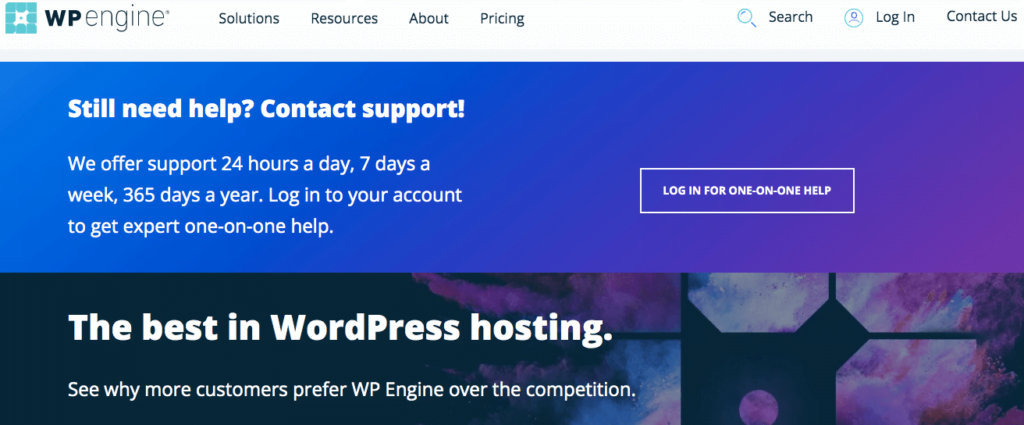
16.付费咨询专业人士
如果你已经设法通过上述故障排除步骤,但你仍然有问题,那么你的下一步是咨询专业开发人员或机构,以获得进一步的帮助。




